So legen Sie "Aktive Stunden" fest So wird Windows 10 zu einem schlechten Zeitpunkt nicht neu gestartet

Windows 10 lädt automatisch Updates herunter und installiert sie, aber eine neue Funktion im Jubiläumsupdate von Windows 10 gibt Ihnen mehr Kontrolle darüber, wenn dies geschieht. Stellen Sie "aktive Stunden" ein, wenn Sie Ihren PC im Allgemeinen verwenden, und Windows wird Ihren Computer während dieser Zeit nicht neu starten.
Im Creators Update können Sie jetzt bis zu 18 Stunden pro Tag als "offline" definieren und verhindern automatische Neustarts während dieser Stunden. Windows wird Ihren Computer auch dann nicht neu starten, wenn Sie ihn aktiv nutzen, auch außerhalb der aktiven Stunden.
So verhindern Sie automatische Neustarts während bestimmter Stunden
VERWANDT: Was ist neu in Windows 10 Creators Update
Sie finden diese Einstellung in Windows 10 in den Einstellungen. Um es zu starten, öffnen Sie das Startmenü und klicken oder tippen Sie auf "Einstellungen".
Gehen Sie zu Update & Sicherheit> Windows Update. Klicken oder tippen Sie unter "Update Settings" auf "Aktive Stunden ändern".
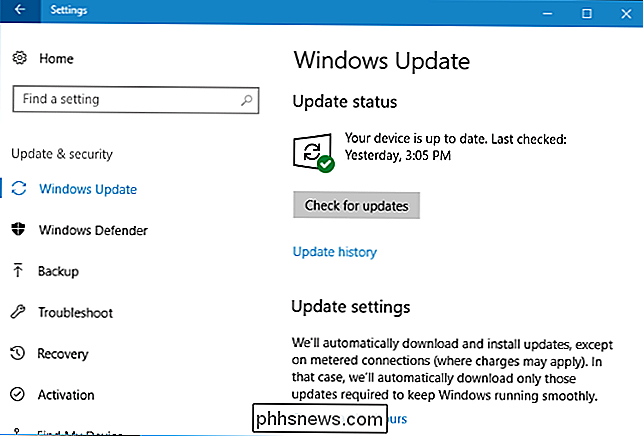
Wählen Sie hier "Startzeit" und "Endzeit". Sie sollten die Stunden einstellen, in denen Sie Ihren Computer normalerweise verwenden.
Beispielsweise können Sie mit dem neuen 18-Stunden-Bereich Ihre "aktiven Stunden" von 6 Uhr morgens bis 12 Uhr morgens oder Mitternacht einstellen. Windows wird während dieser Zeit nicht automatisch Updates installieren. Windows wird Aktualisierungen nur automatisch installieren und in den Stunden von Mitternacht bis 6 Uhr morgens neu starten.

Beachten Sie, dass Ihre aktiven Stunden zwischen 1 und 18 Stunden liegen müssen. Sie können nicht über 18 Stunden gehen. Sie können auch keine anderen aktiven Stunden an verschiedenen Tagen einstellen, daher können Sie für Wochentage und Wochenenden keine anderen aktiven Stunden angeben.
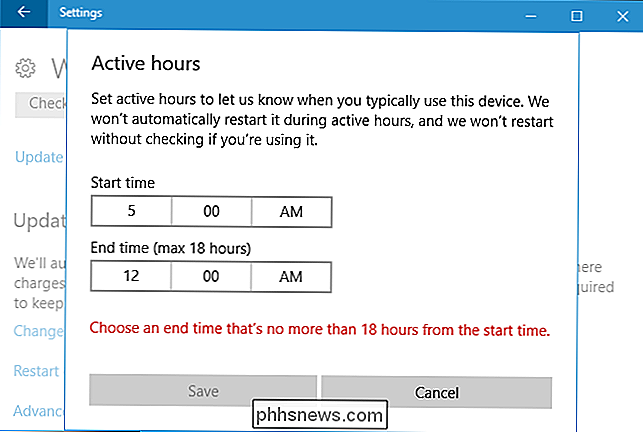
So überschreiben Sie Ihre aktiven Stunden
Sie können aktive Stunden vorübergehend überschreiben, indem Sie zu Einstellungen> gehen Update & Sicherheit> Windows Update> Neustartoptionen. Von hier aus können Sie eine benutzerdefinierte Neustartzeit festlegen, wenn Ihr Gerät neu gestartet wird, um Updates zu installieren. Dies ist eine einmalige Einstellung, und Sie können nur dann eine benutzerdefinierte Neustartzeit festlegen, wenn Ihr Gerät neu gestartet werden muss, um Updates zu installieren.
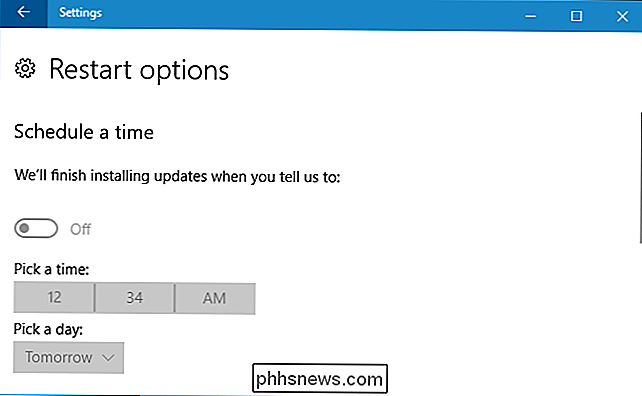
Wenn Windows neu gestartet werden muss, wird unter Einstellungen> die Schaltfläche "Jetzt neu starten" angezeigt Update & Sicherheit> Windows Update-Bildschirm. Verwenden Sie die Schaltfläche, um sofort neu zu starten und den Neustart aus dem Weg zu räumen, damit Sie später nicht überrascht.
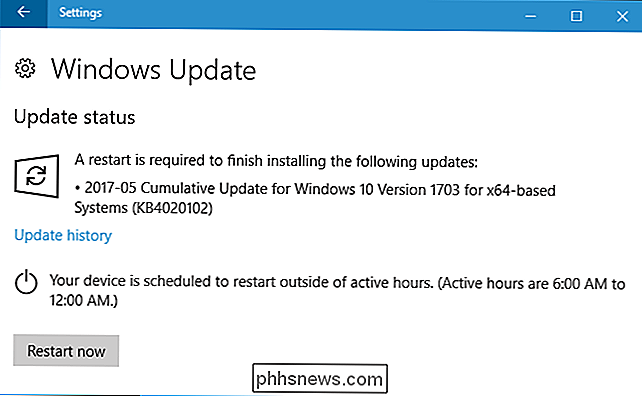

Was ist Windows Logon Application (winlogon.exe) und warum läuft es auf meinem PC?
Der Prozess winlogon.exe ist ein wichtiger Teil des Windows-Betriebssystems. Dieser Prozess läuft immer im Hintergrund unter Windows und ist für einige wichtige Systemfunktionen verantwortlich. VERWANDT: Was ist dieser Prozess und warum läuft er auf meinem PC? Dieser Artikel ist Teil unseres laufende Reihe, die verschiedene Prozesse erklärt, die im Aufgaben-Manager gefunden werden, wie svchost.

Es gibt viele Möglichkeiten, eine DVD auf Ihren Computer zu rippen. Wenn Sie jedoch nach der einfachsten Option suchen, ist VLC einfach und kostenlos. Außerdem haben Sie wahrscheinlich bereits VLC auf Ihrem Computer (und wenn Sie nicht, sollten Sie). Hier zeigen wir Ihnen die schnelle und einfache Möglichkeit, DVDs mit VLC auf Ihren Computer zu rippen.



